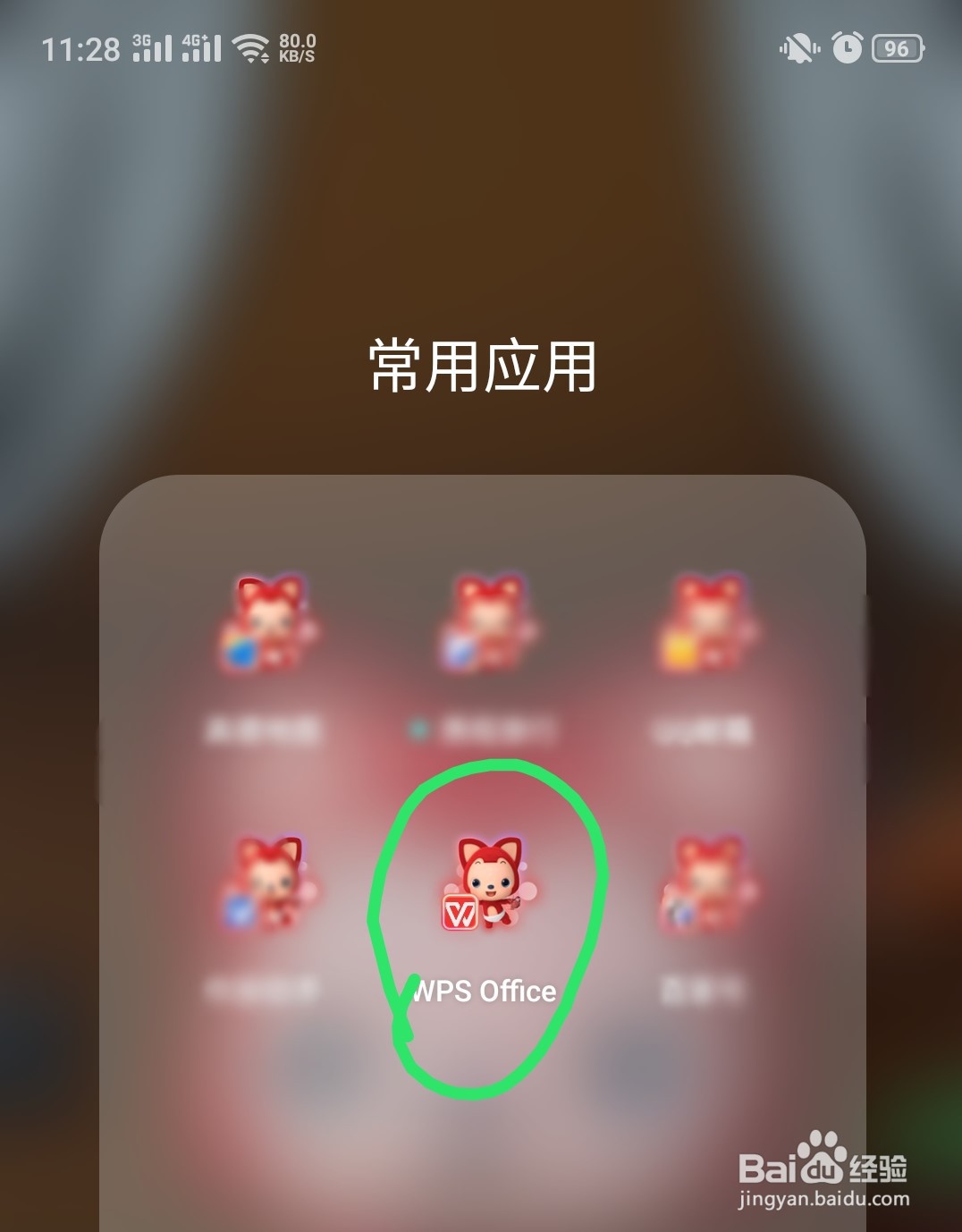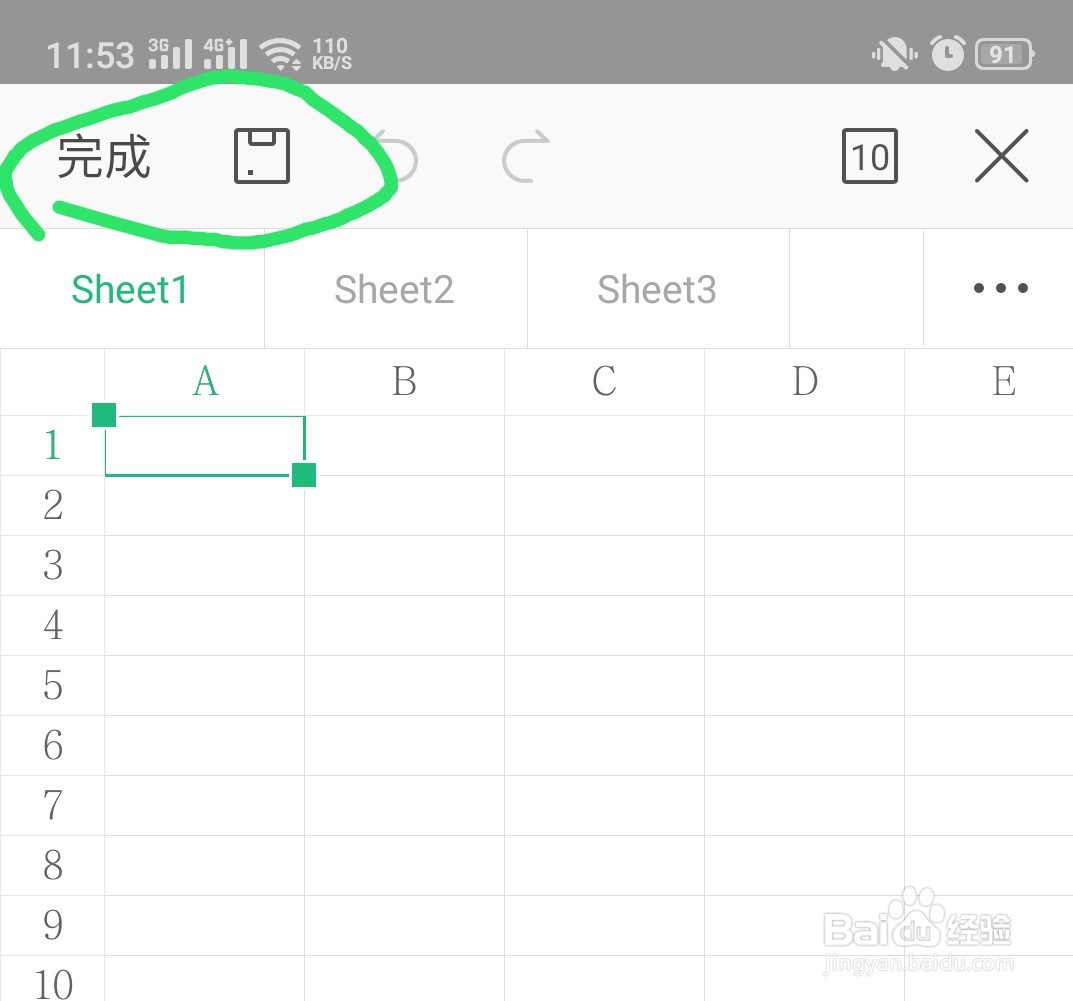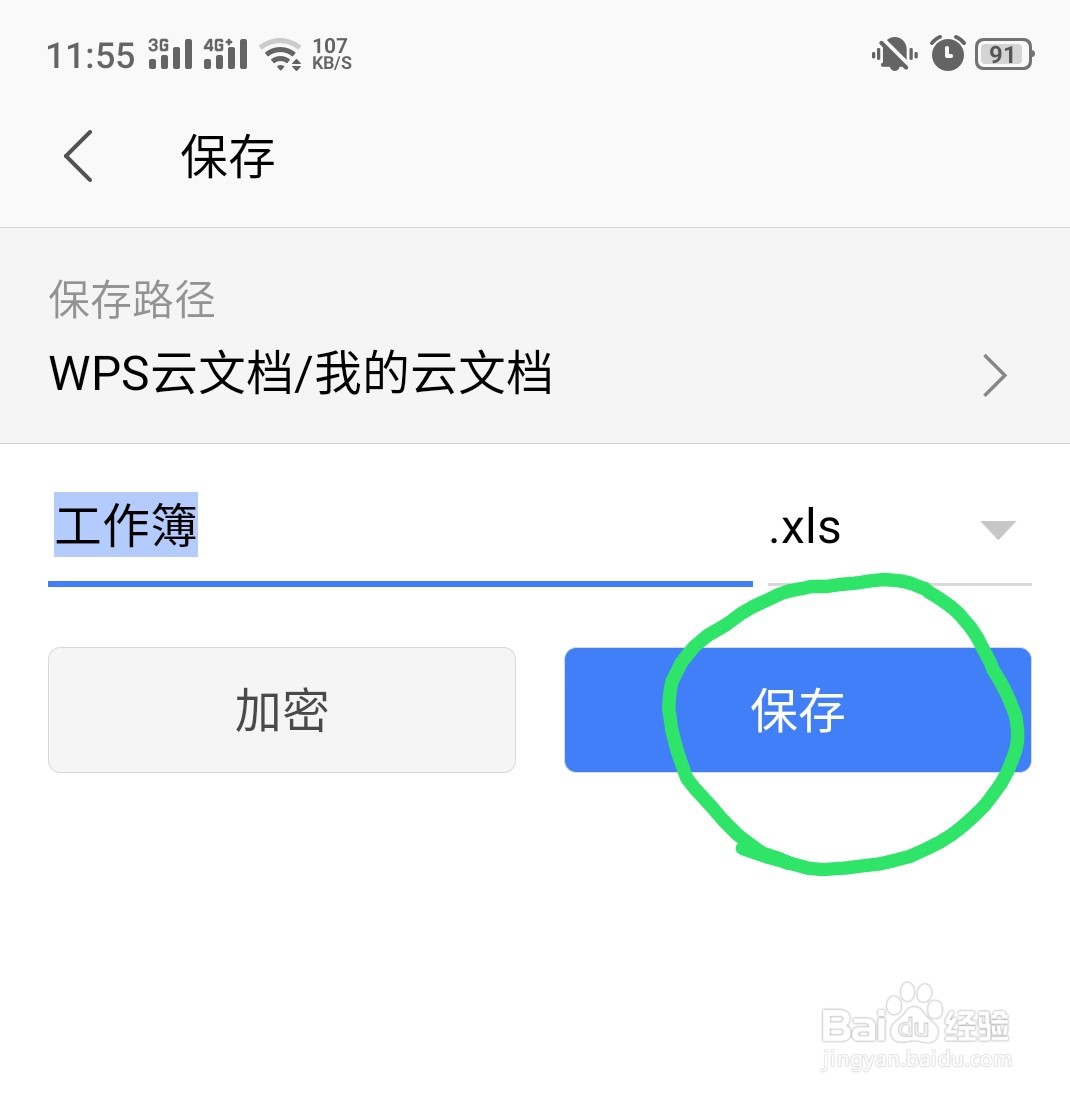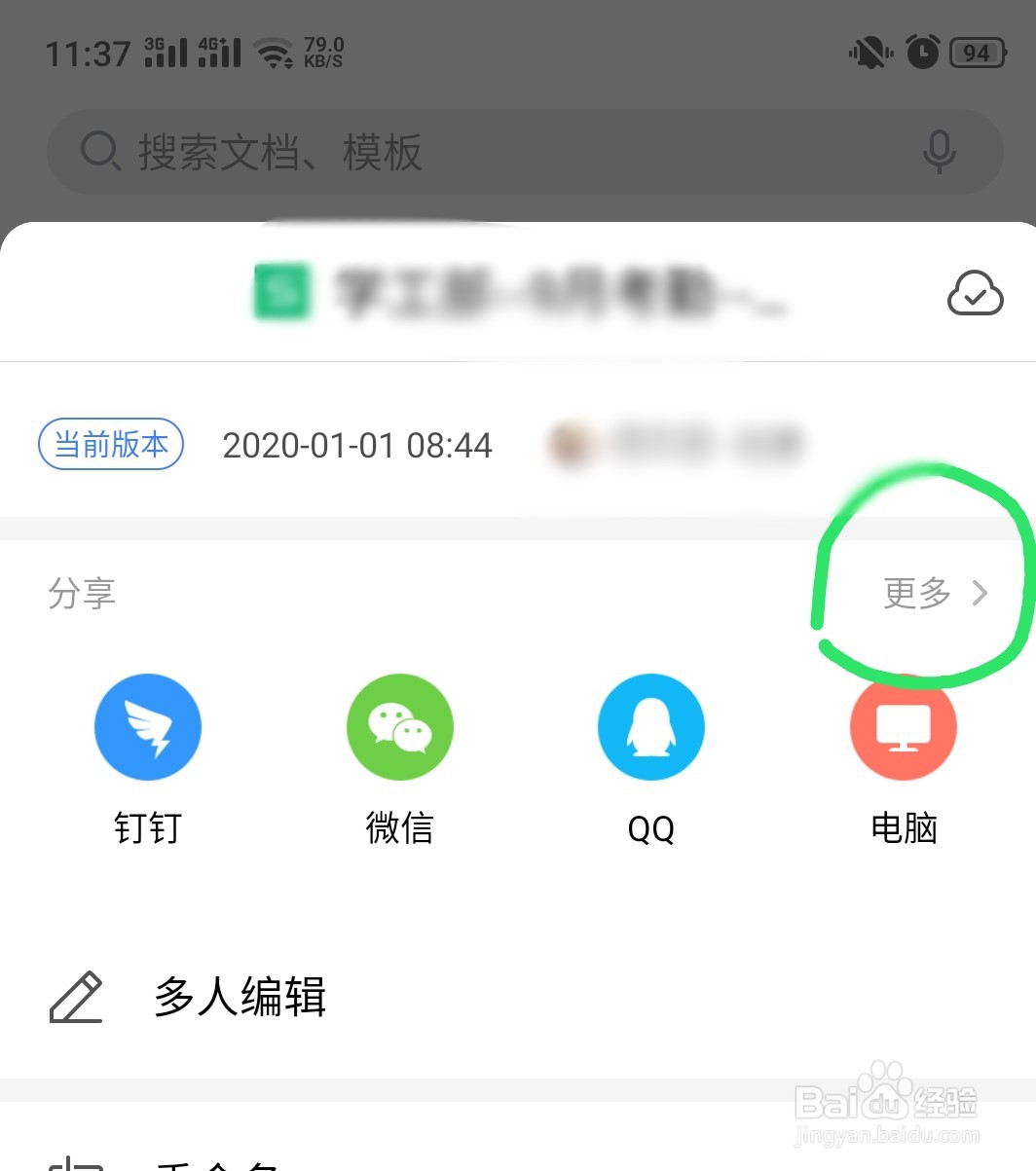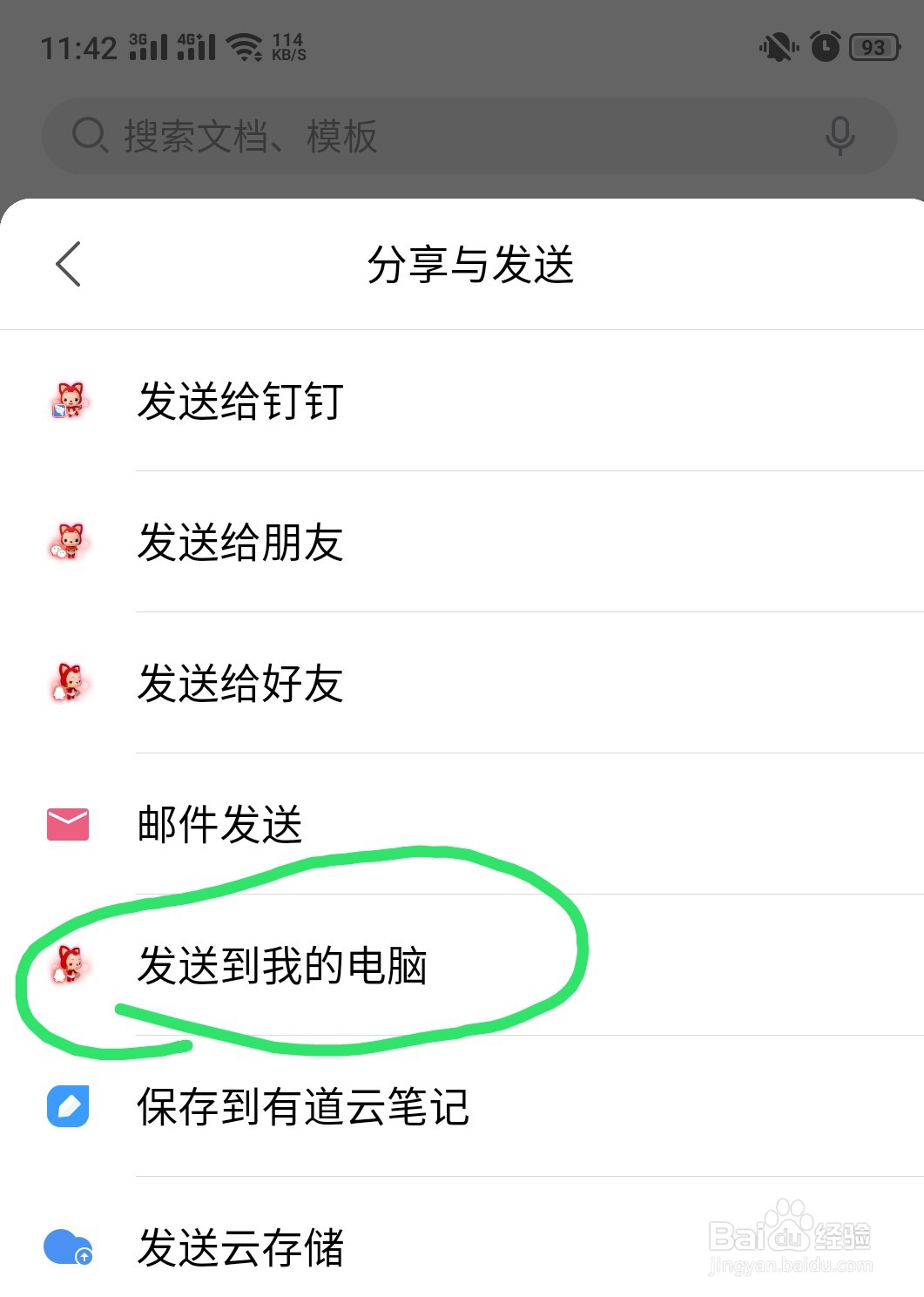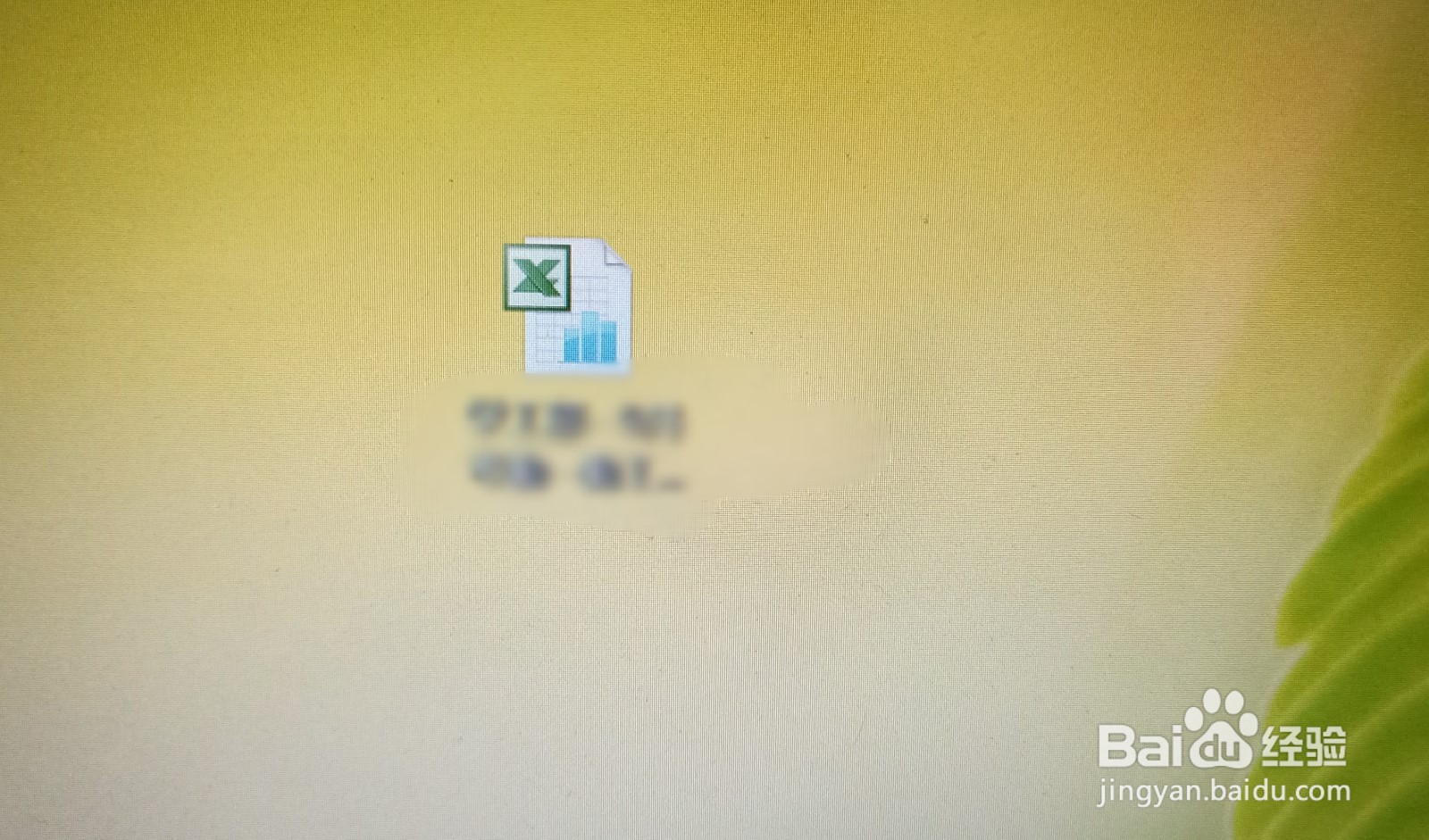1、在手机桌面上找到安装好的wps office软件打开。
2、在进入以后选择右下角的“+”,
3、在弹出的选项中选择新建你需要的文档类型(这里以新建表格为例)。在弹出的新页面中继续选择最上方的“新建空白”。
4、进入以后你就可以在表格中输入自己所需的内容,输入完成以后,点击最上方的“完成”和它旁边的小方框。
5、在新弹出的页面中将表格名称输入,点击“保存”。这样这个表格文档就创建成功了。
6、接着一直按住这个文档不放手,就会弹出一个窗口,在窗口中选择分享中的“更多”。
7、在弹出的“分享与发送”中选择“发送到我的电脑”选项。
8、接着,在电脑上登录你的QQ,你就能接收到上传的文件了,你只需要按住鼠标将上传的文件拖动到电脑桌面即可。